Imposta lo sfondo giornaliero di Bing come sfondo Android usando Bing Wallpapers
Potresti aver già notato che la schermata iniziale del motore di ricerca Bing mostra una bella immagine sullo sfondo e cambia ogni giorno. Se desideri impostare lo sfondo quotidiano di Bing come sfondo sul tuo telefono Android(set the daily Bing background as wallpaper on your Android phone) , puoi utilizzare l' app Bing Wallpapers . Microsoft ha recentemente lanciato questa applicazione per gli utenti di telefoni Android , che desiderano recuperare lo sfondo da Bing e impostarlo come schermata iniziale o come sfondo della schermata di blocco.
Bing Wallpapers app per Android
Molti utenti mobili tendono a cambiare frequentemente lo sfondo. Invece di cercare qualcosa manualmente, puoi utilizzare un'app per sfondi come Bing Wallpapers . In generale, mostra molti sfondi per il tuo cellulare. Alcuni filtri possono aiutarti a ottenere sfondi in base alle combinazioni di colori e al paese. La cosa migliore è che non è necessario cambiarlo ogni giorno poiché ha la possibilità di effettuare la sostituzione automaticamente. Un po' di configurazione è necessaria per i nuovi utenti e questo articolo mostra i passaggi esatti che devi eseguire.
Imposta(Set) automaticamente lo sfondo Bing giornaliero come sfondo Android
Per impostare lo sfondo giornaliero di Bing come sfondo (Bing)Android , segui questi passaggi-
- Scarica(Download) l' app Bing Wallpapers dal Google Play Store .
- Apri l'app sul tuo telefonino.
- Tocca il pulsante del menu.
- Seleziona Cambio automatico sfondo(Auto Change Wallpaper)
- Attiva o disattiva l' accensione(Turn on)
- Tocca lo sfondo Imposta(Set wallpaper)
- Scegli la posizione in cui vuoi impostarlo come sfondo.
- Regola la frequenza(Frequency) e la rete.(Network.)
Devi scaricare l' app Bing Wallpapers dal Google Play Store . È compatibile con Android 8.0 o versioni successive. Dopo aver scaricato e installato, aprilo sul telefono. Potrebbe chiederti di concedere l' autorizzazione all'archiviazione(Storage) , ma ciò non è obbligatorio per consentirgli di accedere alla tua memoria interna.
Successivamente, tocca il pulsante del menu, che assomiglia a tre linee orizzontali e visibili nell'angolo in alto a sinistra. Qui puoi trovare un'opzione chiamata Cambio automatico sfondo(Auto Change Wallpaper) .
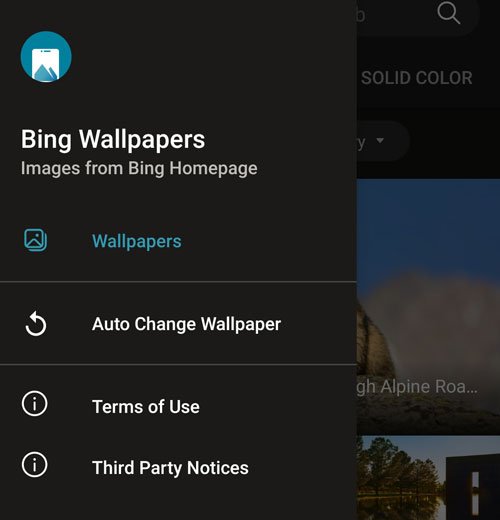
È necessario selezionare questa opzione e attivare il pulsante di(Turn on) accensione nella pagina successiva.
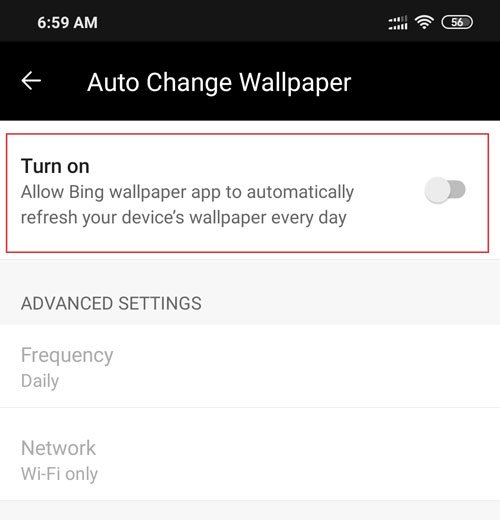
Ora puoi vedere lo sfondo di Bing di oggi sul tuo schermo. È possibile toccare il pulsante Imposta sfondo(Set wallpaper) per impostarlo come sfondo.

Prima di ciò, è possibile controllare un'anteprima spuntando la casella di controllo Anteprima . (Preview)Successivamente, puoi utilizzare l' opzione Imposta sfondo . (Set wallpaper )Quindi, ti chiederà se desideri impostarlo come sfondo della schermata iniziale o come schermata iniziale e sfondo della schermata di blocco. Seleziona un'opzione secondo il tuo desiderio.
Ora, lo sfondo dovrebbe essere impostato sul tuo telefonino. Successivamente, è necessario regolare le impostazioni di Frequenza(Frequency) e Rete . (Network )Per impostazione predefinita, è necessaria una connessione Wi-Fi per cambiare lo sfondo ogni giorno.
Tuttavia, è possibile cambiarlo una volta alla settimana e al mese anche tramite la rete cellulare. Per questo, devi andare alle IMPOSTAZIONI AVANZATE(ADVANCED SETTINGS) dove puoi trovare due opzioni: Frequenza(Frequency) e Rete(Network) . All'inizio, tocca la Frequenza(Frequency) e seleziona qualsiasi cosa tra Giornaliera, Settimanale e Mensile(Daily, Weekly, and Monthly) .
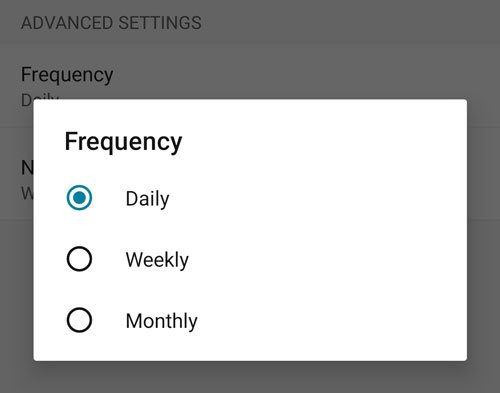
Successivamente, vai all'opzione Rete e seleziona (Network)Tutto(All) se desideri sincronizzare gli sfondi anche sui dati cellulari.
È tutto! Se lo desideri, puoi scaricare Bing Wallpaper dalla pagina di download ufficiale(official download page) . Per tua informazione, non è disponibile in tutti i paesi del mondo, quindi utilizza una VPN o un proxy se necessario.
SUGGERIMENTO(TIP) : hai anche un'app Bing Wallpaper(Bing Wallpaper app) che imposterà automaticamente l' immagine Bing giornaliera sul desktop di Windows 10.
Related posts
Set Up PushBullet con Chrome & Android per inviare file attraverso dispositivi
Set UP Kodi Remote Control in Windows 10 utilizzando Android & iOS devices
3 modi per Set Alarm su un Android Phone
Configura la verifica in due passaggi per il tuo account Microsoft con Google Authenticator
Set Daily Bing Image As Wallpaper su Windows 10
Download Azure Mobile app per Android e IOS
DeskDock ti consente di controllare Android phone da Windows PC
Come abilitare Dark Mode su WhatsApp per Android & iPhone
Messaggio di errore di caricamento Outlook error su Android mobile
Come registrare Skype Calls su Windows 10, Android e IOS
Come Start and Use Twitter Spaces su Android
Come trasformare il vostro Phone in uno Microphone per PC
Come modificare Sent Messages in Telegram su Android, iOS, Desktop
Come installare Progressive Web Apps utilizzando Microsoft Edge su Android
VERO Key Password Manager per Windows PC, Android and iPhone
Windows 10 PC non Recognizing o Collegamento a Android Phone
Dispositivi Sync Android e IOS con Windows PC utilizzando Moboplay
Attiva Cloud Backup per Microsoft Authenticator app su Android & iPhone
Come convertire EXE file a APK file per funzionare su Android
Track Bambini location and Monitor Utilizzo dell'app su Android
